-
win10控制面板怎么打开
- 2020-11-06 08:00:15 来源:windows10系统之家 作者:爱win10
很多用户因为刚接触Win10,所以对Win10的一切操作都还很不熟悉,譬如找不到控制面板。这个问题其实很简单,但是还有不少的用户不知道。今天小编就给大家介绍下win10控制面板打开的方式。
方法一:
1. 找到“此电脑”,接着点击鼠标右键,选择“属性”
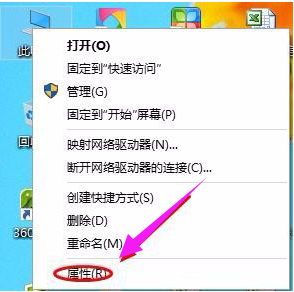
2. 点击以后就切换至了“系统”界面,在该页面的最左上角找到“控制面板主页”。
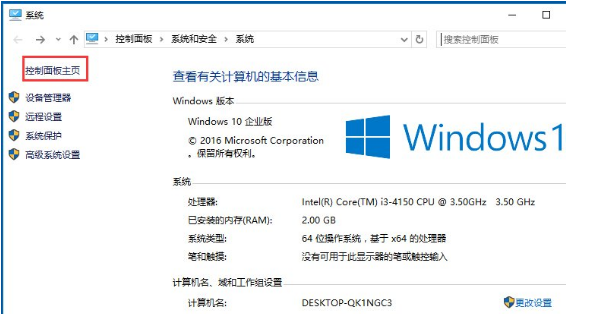
3.点击以后就会跳转到控制面板了。
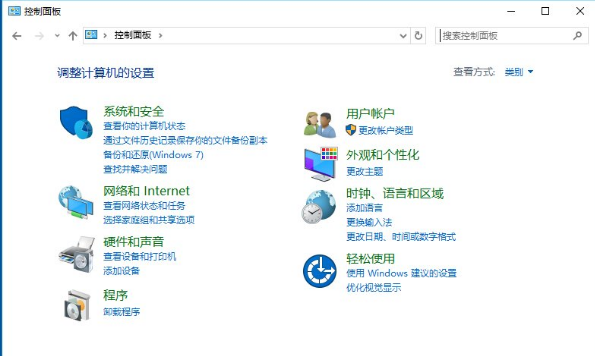
方法二:通过搜索功能
1. 在Win10底部的开始菜单区域,默认是有一个搜索窗口,我们可以在这里搜索找到控制面板。

2.在搜索框中直接输入“控制面板”关键字,系统便会显示控制面板应用的入口了。
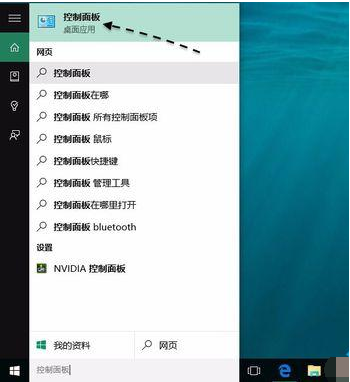
方法三:把控制面板放到桌面上
1. 可以把它放到桌面上,易于查找打开。可以在桌面任意空白区域,点击鼠标右键,然后选择“个性化”选项。
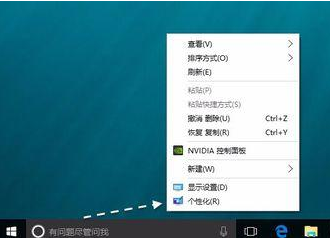
2.接着在个性化设置窗口中,点击“主题”一栏。
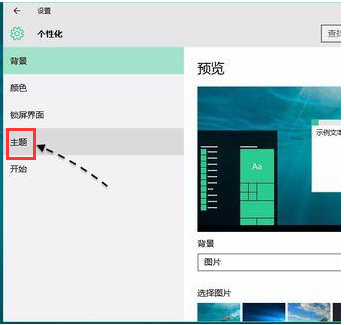
3. 随后请继续点击右侧的“桌面图标设置”选项。
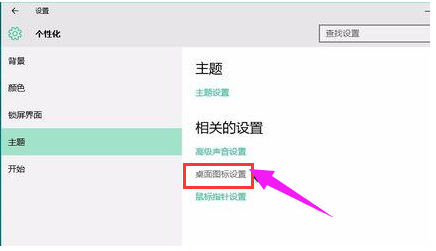
4. 接下来请勾选桌面图标下的“控制面板”选项,然后再点击“确定”按钮保存生效。

5. 随后返回桌面,可以看到桌面上已经出现了控制面板的图标了。
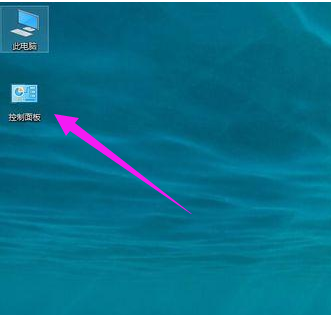
以上便是小编分享的win10控制面板打开的几种方式,希望能帮助到大家。
猜您喜欢
- 虚拟机,小编告诉你虚拟机序列号..2018-08-25
- 最简单的win10入门教程2017-06-20
- win10配置_小编告诉你win10系统配置要..2018-01-05
- win10蓝牙耳机怎么连接电脑使用..2022-05-24
- win10快捷键最新教程2017-10-14
- 细说win10新建桌面怎么使用2019-05-04
相关推荐
- 小编告诉你win10在哪里升级 2017-06-16
- 小编告诉你设置windows10 wifi 2017-09-20
- 中柏电脑win10iso镜像系统下载与安装.. 2019-10-14
- windows10系统还原按哪个键 2022-03-04
- win10如何安装iis组件 2022-03-21
- win10下载安装教程 2023-01-07





 魔法猪一健重装系统win10
魔法猪一健重装系统win10
 装机吧重装系统win10
装机吧重装系统win10
 系统之家一键重装
系统之家一键重装
 小白重装win10
小白重装win10
 小白系统Ghost xp sp3纯净版系统下载 v1907
小白系统Ghost xp sp3纯净版系统下载 v1907 小白系统ghost win8 64位专业版下载v201712
小白系统ghost win8 64位专业版下载v201712 雨林木风ghost win7系统下载32位旗舰版1706
雨林木风ghost win7系统下载32位旗舰版1706 新萝卜家园ghost Win7 x86纯净版201612
新萝卜家园ghost Win7 x86纯净版201612 风行v2.8绿色版(去广告优化下载)
风行v2.8绿色版(去广告优化下载) 深度技术ghost Xp Sp3 专业装机版201612
深度技术ghost Xp Sp3 专业装机版201612 Dr.WEB CureI
Dr.WEB CureI 系统之家ghos
系统之家ghos 深度技术ghos
深度技术ghos 深度技术win1
深度技术win1 小白系统64位
小白系统64位 MenuMaid v1.
MenuMaid v1. 宠爱天使 V5.
宠爱天使 V5. Proactive Sy
Proactive Sy 雨林木风ghos
雨林木风ghos Known Color
Known Color  粤公网安备 44130202001061号
粤公网安备 44130202001061号